PS教程:怎么把图片自然拉伸不影响画面美感
时间:2022-10-02
浏览:8
效果图:

操作步骤
首先,让我们来看一下,一般情况下PPT插入图片后拉伸的效果:
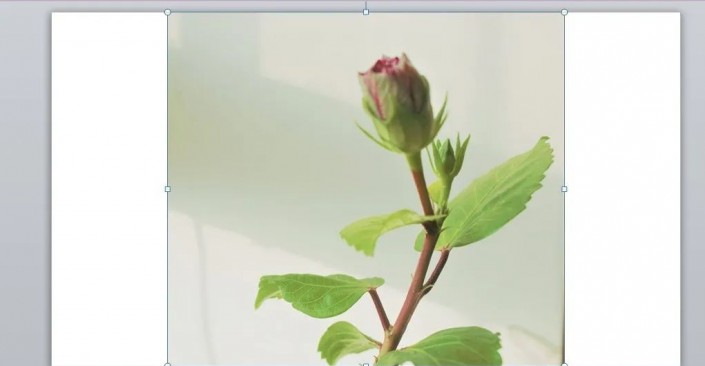
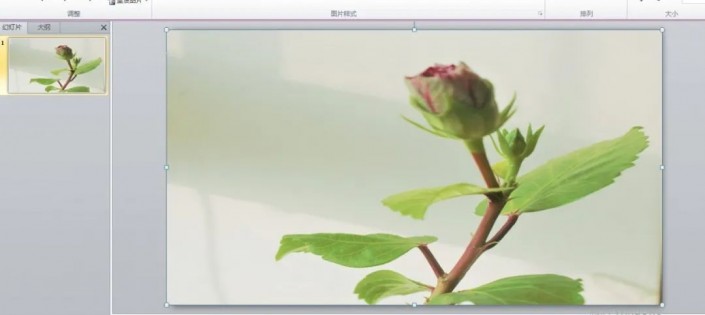
从图片可以看出,一颗纤细婀娜的花苗,在生拉硬拽后变得又矮又胖,并且占据画面主题,加上字真的令人眼花缭乱。
现在,让我们打开PS:
以此PPT为例新建一块16:9的画布
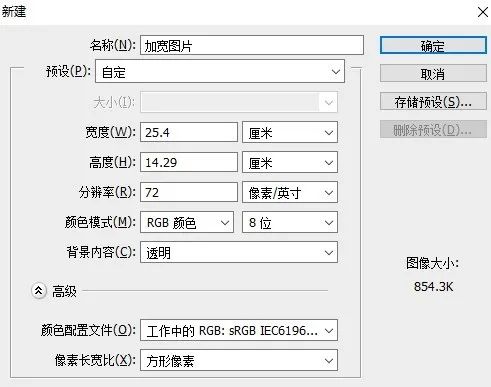
接着导入所需要的素材:牡丹花,如果导入的素材过大或者过小,我们可以点击图片使用“Ctrl+t”,拉大或者缩小图片。
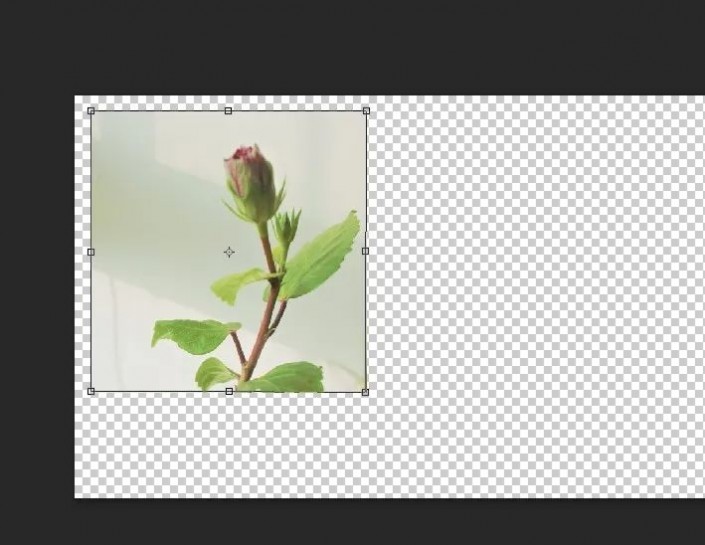
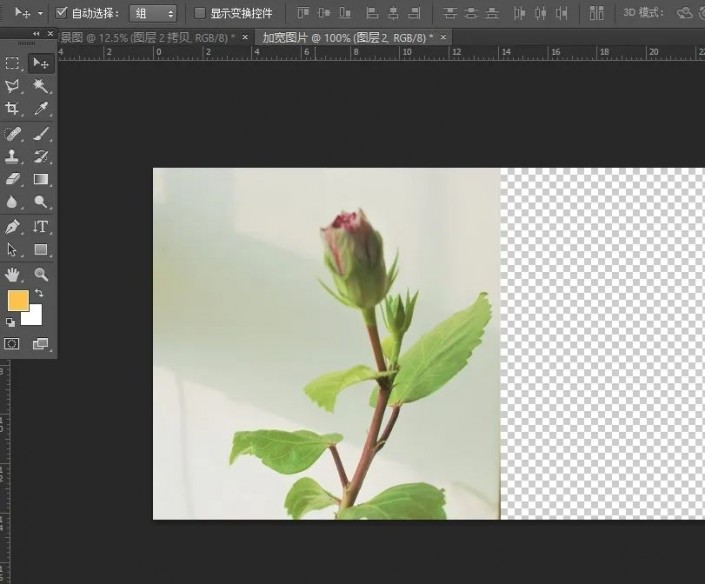
第三步:利用“套索工具”大致选中画面主体的区域。如图4

第四步:右键所选区域,点击存储选区,进行命名
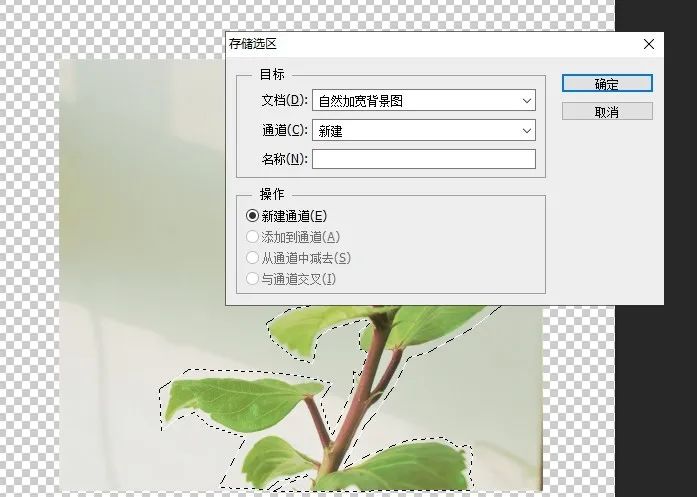
第五步:在菜单栏点击——编辑——选择“内容识别比例”如图6
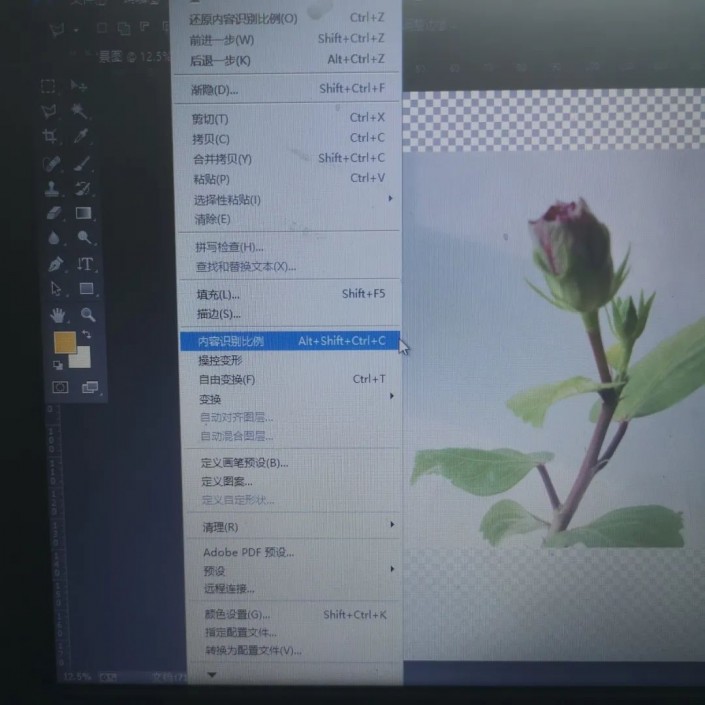
此时,图像会出现选框,拖拽图像选框右边,并选择开启菜单——保护——花。如图8
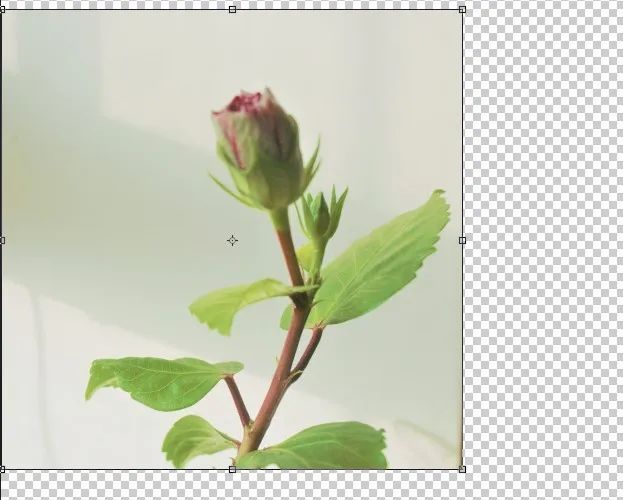
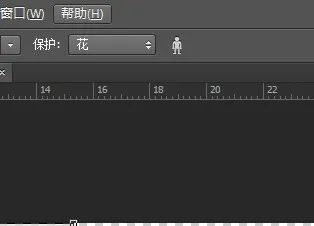
最后,将图片拉至与画布同等大小就可以啦。

是不是很简单呢?一起来练习制作一下吧,操作起来还是比较好上手的。
以上就是ps教程:怎么把图片自然拉伸不影响画面美感的详细内容,更多关于图片拉伸不变形的资料请关注PSD素材网(www.PSD.cn)其它相关文章!